Apple เปิดตัว iOS 10.1 เบต้า 5 / สาธารณะ 4. หนึ่งในคุณสมบัติที่สำคัญที่สุดใน iOS 10.1 คือกล้องถ่ายภาพบุคคลสำหรับ iPhone 7 Plus โหมดแนวตั้งใช้เอฟเฟ็กต์เบลอคล้าย DSLR เหนือภาพถ่ายด้วยการใช้ระบบเลนส์คู่
น่าเสียดายที่เมื่อฉันรีบดาวน์โหลด iOS 10.1 เบต้าบน iPhone ของฉันฉันเห็นข้อความ“ ซอฟต์แวร์ของคุณทันสมัย ” แม้หลังจากที่ฉันติดตั้งโปรไฟล์ซอฟต์แวร์เบต้า iOS บนอุปกรณ์ของฉัน

โชคดีที่ฉันไม่ได้อยู่คนเดียวที่จะพบปัญหานี้เนื่องจากเพื่อนของฉันจำนวนมากต้องเผชิญกับปัญหาเดียวกันและไม่สามารถดาวน์โหลดเบต้ารุ่นล่าสุดของ iOS 10.1 ได้
เมื่อฉันเริ่มรู้สึกเศร้านิดหน่อยกลอุบายที่ผ่านการทดลองและทดสอบก็เข้ามาในใจฉัน และคาดเดาอะไร มันใช้งานได้จริงสำหรับฉัน หากคุณมีปัญหาเดียวกันคุณสามารถลองเสี่ยงโชค
ไม่สามารถดาวน์โหลด iOS 10.1 Beta บน iPhone หรือ iPad? เคล็ดลับเพื่อแก้ไขปัญหา
หมายเหตุ: ติดตามโพสต์นี้เพื่อลงทะเบียน iOS 10.1 เบต้าและลงทะเบียนอุปกรณ์ของคุณในกรณีที่คุณยังไม่ได้ทำ
ขั้นตอนที่ 1. เรียกใช้แอป ตั้งค่า บนอุปกรณ์ iOS →ถัดไปขึ้นไปแตะที่ ทั่วไป

ขั้นตอนที่ 2. เลื่อนลงจนกว่าคุณจะเห็นตัวเลือก โปรไฟล์

ขั้นตอนที่ # 3 ในหน้าโปรไฟล์คุณจะต้องแตะที่ โปรไฟล์ซอฟต์แวร์ iOS Beta

ขั้นตอนที่ # 4 บนหน้าจอคุณจะเห็นตัวเลือกในการลบโปรไฟล์ แตะที่ปุ่มลบโปรไฟล์เพื่อกำจัดมัน

ตอนนี้รีบูต iPhone ของคุณ บน iPhone 7/7 Plus ของคุณกดปุ่มเปิด / ปิดค้างไว้ ในขณะที่กดปุ่มเปิด / ปิดค้างไว้ให้กดปุ่มลดระดับเสียงค้างไว้จนกระทั่งโลโก้ Apple ปรากฏขึ้นบนหน้าจอ สำหรับ iPhone / iPad รุ่นอื่น ๆ ให้กดปุ่มเปิด / ปิดและปุ่มโฮมค้างไว้พร้อมกันประมาณสิบวินาที
ขั้นตอนที่ # 5 ตอนนี้ไปที่ศูนย์นักพัฒนาของ Apple และดาวน์โหลดโปรไฟล์ซอฟต์แวร์ iOS เบต้าอีกครั้ง
ขั้นตอนที่ # 6 เมื่อติดตั้งโปรไฟล์บนอุปกรณ์ของคุณแล้วให้เปิดการตั้งค่า→ทั่วไป→การอัพเดตซอฟต์แวร์และลองดาวน์โหลดเบต้าอีกครั้ง
ขั้นตอนที่ # 7 หากข้อความเดียวกันปรากฏขึ้นอีกครั้งคุณต้องออกจากแอพการตั้งค่า รีบูตอุปกรณ์ของคุณ หลังจากอุปกรณ์ของคุณเริ่มต้นใหม่ให้ลบโปรไฟล์เบต้า (ขั้นตอนที่ 1 ถึง 4) และทำซ้ำกระบวนการเดียวกัน (ในระหว่างการทดสอบฉันต้องทำซ้ำสองครั้ง)
หวังว่าเคล็ดลับนี้ใช้ได้ผลสำหรับคุณในครั้งนี้
ชอบบทความนี้ไหม โปรดแจ้งให้เราทราบความคิดเห็นของคุณในความคิดเห็นด้านล่าง
เชื่อมต่อกับเราบน Facebook, Twitter และ Google Plus

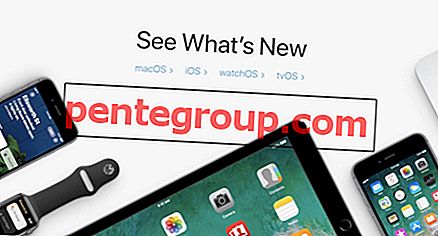





![บันทึก / ลบหน้าเว็บใน Safari Reading List บน Mac [วิธีการ]](https://pentegroup.com/img/2842/2842-min.jpg)




